Hướng dẫn Cách bật tính năng tin nhắn khẩn cấp Send SOS Messages trên Galaxy S7, S7 Edge để cho phép gửi tin nhắn SOS cho những tình huống nguy hiểm cần hỗ trợ. Nhiều trường hợp, smartphone có thể trở thành cứu cánh cho mỗi người, giúp cứu sống mạng của họ. Vì thế, Samsung đã tích hợp tính năng gửi tin nhắn cấp cứu Send SOS Messages trên Galaxy S7, Galaxy S7 Edge.

Nó sẽ gửi vị trí người dùng và một cảnh báo tới các số khẩn cấp quốc gia, khu vực được định sẵn khi bạn nhấn phím nguồn “Power” 3 lần liên tiếp. Tin nhắn gửi đi có thể đính kèm hình ảnh, bản ghi âm, nhờ thế mà người nhận tin có thể biết rõ chuyện gì đang xảy ra với bạn. Dưới đây, Yeutrithuc.com sẽ hướng dẫn cách bật tắt, kích hoạt và thiết lập cài đặt tin nhắn khẩn cấp SOS dành cho bộ đôi điện thoại Galaxy S7 và Galaxy S7 Edge.
Bật tin nhắn khẩn cấp Send SOS Messages trên Galaxy S7, S7 Edge
Bước 1: Đầu tiên, mở màn hình chủ của Galaxy S7, S7 Edge lên, rồi vuốt từ trên xuống dưới để mở phần cài đặt thông báo Notification Settings.
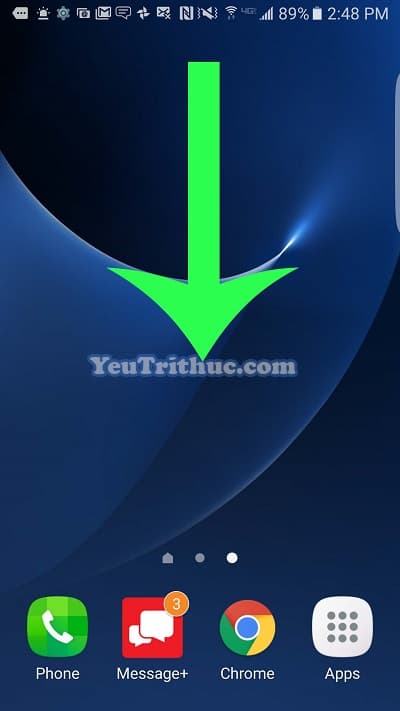
Bước 2: Tiếp đến ở cửa sổ Notification Settings, bạn nhấp vào biểu tượng cài đặt Settings hình răng cưa ở góc trên, bên phải màn hình.
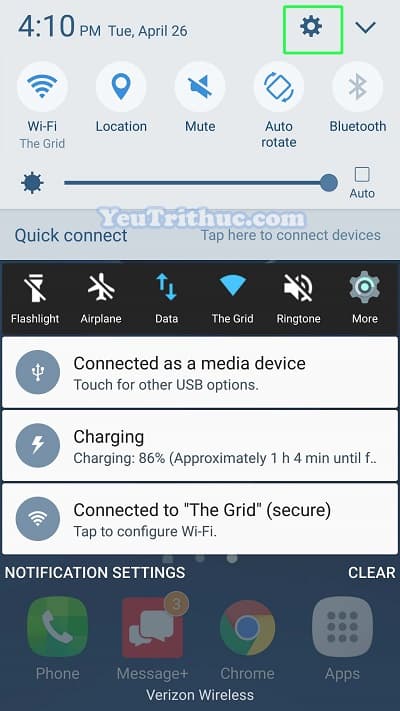
Bước 3: Cuộn xuống dưới nhấp vào phần “Privacy And Emergency”.
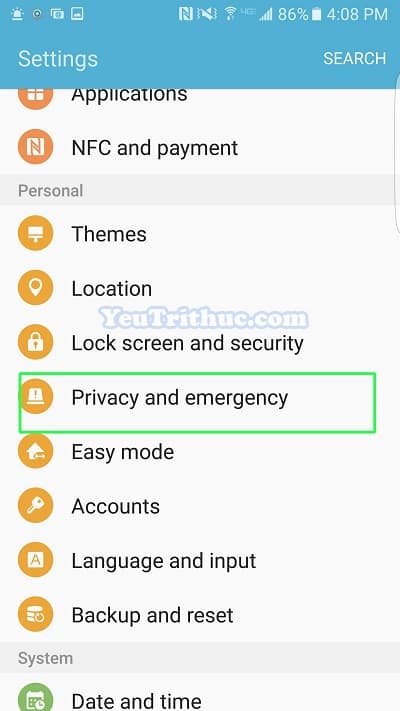
Bước 4: Tiếp đến, nhấp vào “Send SOS Messages”.
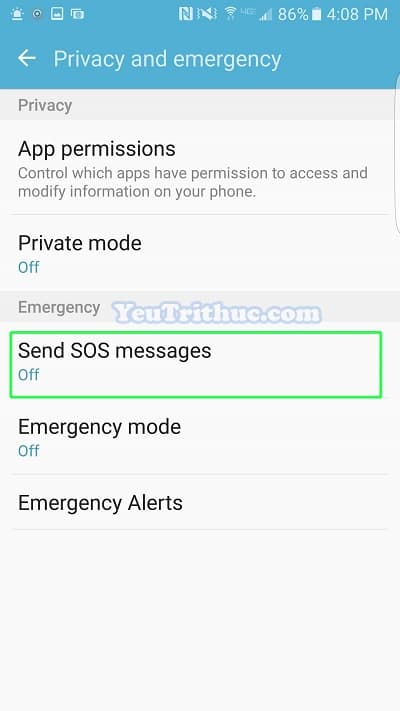
Bước 5: Do tính năng “Send SOS Messages” đang ở chế độ tắt OFF, bạn chuyển sang trạng thái “ON” để bật tính năng lên.
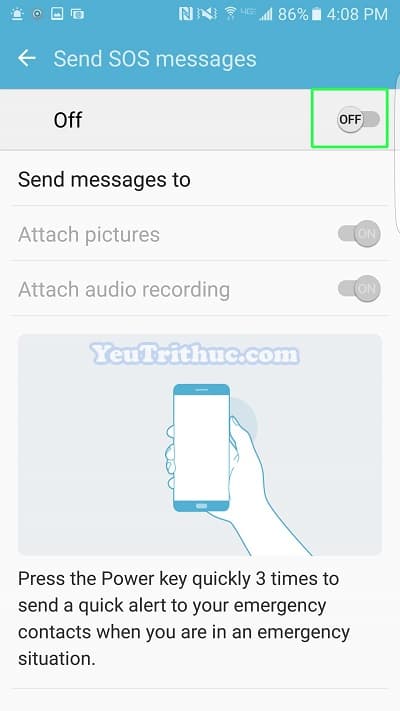
Bước 6: Sau đó, nhấn vào nút “ADD” để thêm số liên lạc khẩn cấp.
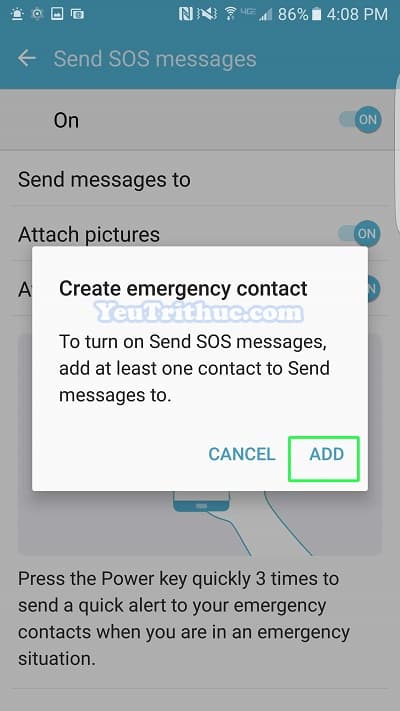
Bước 7: Nhấp vào phần “Create Contact” để thiết lập người liên hệ mong muốn, hoặc nhấp “Select from contacts” để chọn từ danh bạn có sẵn trên điện thoại. Ở đây, Yeutrithuc.com chọn phần “Create Contact”, cái còn lại bạn làm gần tương tự.

Bước 8: Nhập tên vào mục “Name” và số điện thoại vào mục “Phone number” của người mà bạn muốn liên hệ khi khẩn cấp.
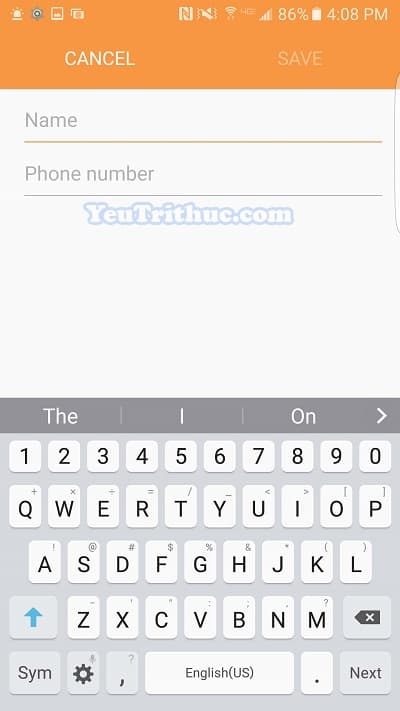
Bước 9: Sau đó, nhấn nút “Save” để lưu số liên lạc khẩn cấp.
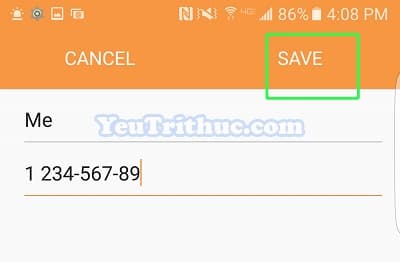
Bước 10: Người dùng có thể thêm tối đa 3 số điện thoại liên hệ khẩn cấp.

Bước 11: Tiếp đến, nhấp vào mũi tên quay lại ← ở góc trên cùng, bên trái.

Bước 12: Điều chỉnh các tùy chọn bằng cách gạt thanh trạng thái sang phải, gồm “Attach pictures” để kích hoạt tính năng gửi ảnh kèm theo, hoặc “Attach audio recording” để đính kèm bản ghi âm.
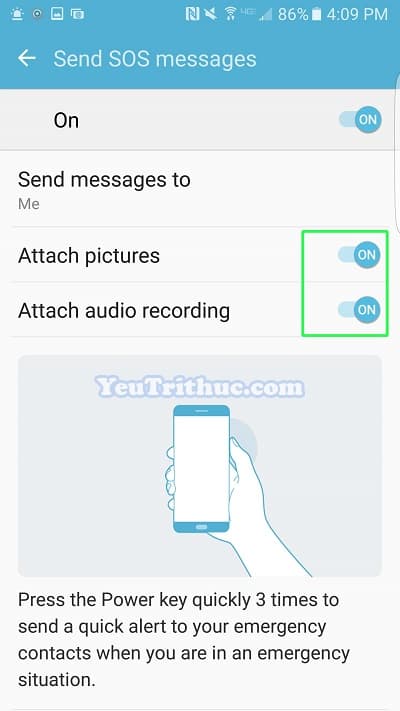
Loạt bài viết hướng dẫn cách sử dụng Galaxy S7, S7 Edge:
- Các tính năng cơ bản trên Galaxy S7
- Vô hiệu hóa ứng dụng Bloatware trên Galaxy S7, S7 Edge
- Chụp màn hình take screenshot Galaxy S7 và S7 Edge
- Cách tắt thông báo khẩn cấp Galaxy S7
- Cách chặn cuộc gọi trên Galaxy S7, S7 Edge
- Cách cài đặt màn hình cong ở cạnh Galaxy S7 Edge
- Cách cài đặt vân tay trên Galaxy S7 và S7 Edge
- Cài đặt Game Launcher trên Galaxy S7 và S7 Edge
- Cách bật Keyboard Swipe Galaxy S7, S7 Edge
- Cách bật Send SOS Messages trên Galaxy S7, S7 Edge
- Cách bật Tracking AF trên Galaxy S7, S7 Edge
- Cách bật Always On Display trên Galaxy S7, S7 Edge
Sau khi kích hoạt tính năng tin nhắn khẩn cấp Send SOS Messages trên Galaxy S7, S7 Edge, mỗi khi bạn nhấn phím Power 3 lần thì tin nhắn SOS sẽ được gửi đi vào số điện thoại đã thiết lập. Bạn có thể thêm 3 số SOS để liên lạc khi gặp sự cố cần sự giúp đỡ, nên là người thân và các cơ quan chức năng.